手机已经成为人们生活中不可或缺的一部分,我们在手机上拍摄了许多珍贵的照片,但是手机的存储空间有限,随着时间的推移,存储空间的不足成为了一个问题。为了解决这个问题,我们可以通过USB线将手机中的照片传输到电脑上进行备份和管理。下面将为大家介绍如何通过USB线将手机照片传输到电脑的简易教程。
USB线传输手机文件到电脑教程
方法如下:
1.将手机和电脑通过USB数据线连接。

2.下拉手机通知栏,点击“正在通过USB充电”的图标。
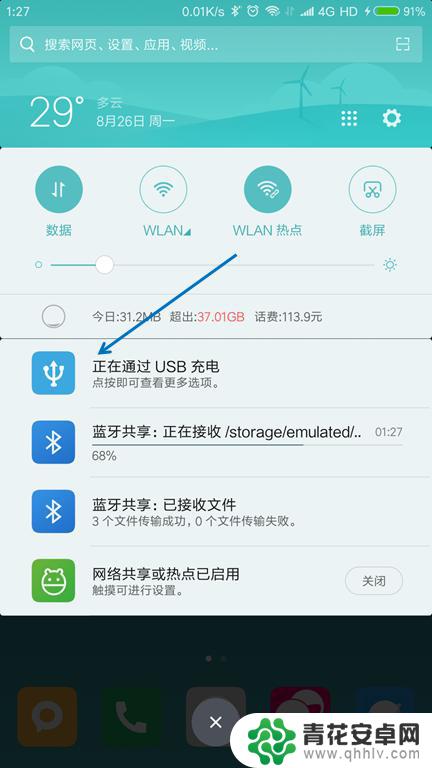
3.USB的用途里面选择“传输文件(MTP)”。
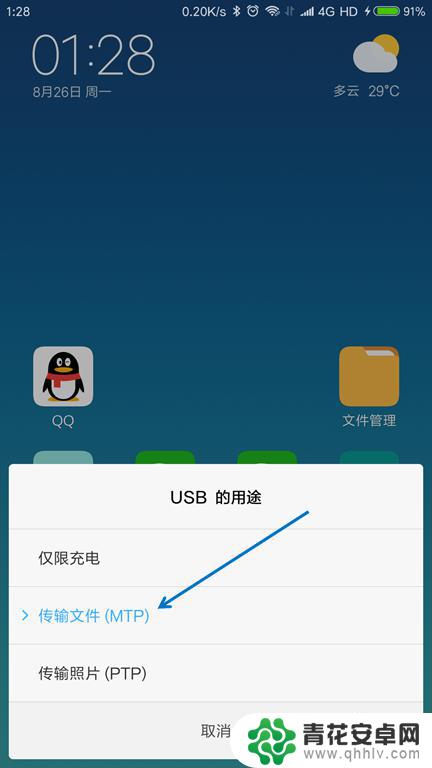
4.按下键盘上面的【Windows + E】组合键,打开文件管理器。

5.找到已经连接的手机,双击打开。

6.找到要传送到电脑的文件,选择并按下【Ctrl+C】复制。
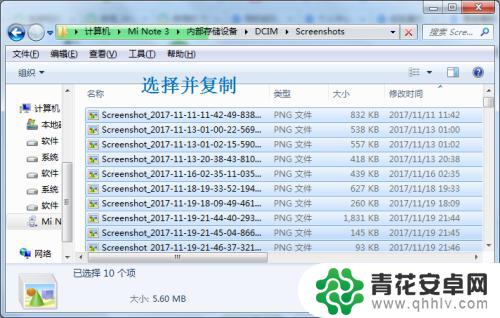
7.在电脑上面找到要存放的位置,按下【Ctrl+V】粘贴。

以上就是关于如何通过USB将手机照片传输到电脑的全部内容,如果有遇到同样情况的用户,可以按照小编的方法来解决。










